方法1.エクスプローラーを利用する
ファイルエクスプローラーは、Windowsのファイル管理ツールの中で最も優れたツールの1つであることは否定しません。では、このツールで特定のファイルを削除する方法を確認しましょう。
1.Win + Eキーを押して、エクスプローラーを開きます。
2.ファイルを含むフォルダに移動します。この例では、ダウンロードフォルダに移動します。
3.エクスプローラーの検索バーに「datemodified:」と入力します。これにより、左上隅に「検索」タブが表示されるはずです。「検索」タブまでスクロールし、「更新日」ドロップダウンメニューをクリックし、ご希望のオプションを選択します。
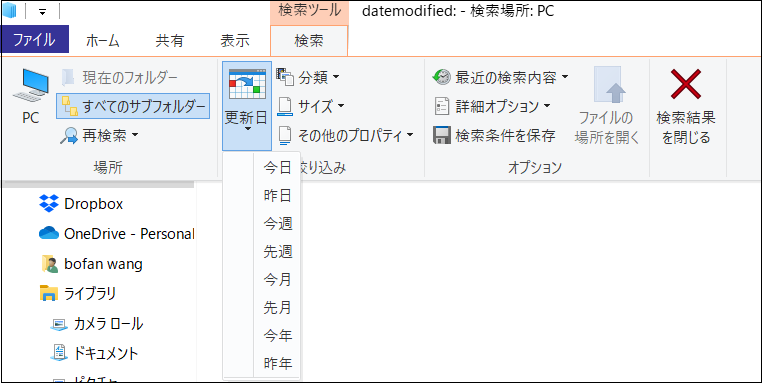
4.最後に、不要なファイルを選択し、Deleteキーを押します。
また、特定の日付を使ってファイルを検索することもできます。たとえば、ある日に変更されたファイルを検索する方法は次のとおりです。
1.削除したいファイルのあるフォルダーに移動します。
2.ファイルエクスプローラーの検索バーに「datemodified:28/08/2022」と入力します。ただし、”28/08/2022 “はお好みの日付に置き換えてください。最後に、不要なファイルを選択し、削除します。
日付の範囲を選ぶには、次の手順に従います。
1.削除したいファイルを含むフォルダを開きます。
2.ファイルエクスプローラーの検索バーに「datemodified:28/08/2022 … 31/08/2022」と入力し、「28/08/2022 … 31/08/2022」をお好みの日付範囲に置き換えます。
3.該当するファイルを選択し、削除します。
作成日を基準にファイルを検索するには、次の手順に従います。
1.ファイルのあるフォルダーに移動します。
2.ファイルエクスプローラの検索バーに「datecreated:22/09/2022」と入力し、「22/09/2022」を任意の日付に置き換えます。
「作成日」オプションの日付範囲を選択するには、次の手順に従います。
1.ファイルを含むターゲットフォルダを開きます。
2.検索バーに「datecreated:15/09/2022 … 22/09/2022 」と入力し、”15/09/2022 … 22/09/2022″ をお好みの日付範囲に置き換えます。
3.該当するファイルを選択し、削除します。
方法2.システム設定を使用する
ごみ箱やダウンロードフォルダーから古いファイルを自動的に削除したい場合は、システム設定を利用することができます。
以下は、その手順です。
1.スタートメニューから「設定」を開きます。
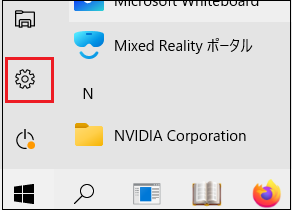
2.Windowsの設定の中から「システム」を選択します。
3.左側の「記憶域」をクリックし、右側の「ストレージセンスの構成するか、今からすぐ実行」を選択します。

4.ドロップダウン・メニューの「開かれないまま次の期間が過ぎた「ダウンロード」フォルダー内のファイルを削除する」をクリックします。
5.オプションから1日、14日、30日、60日を選択します。
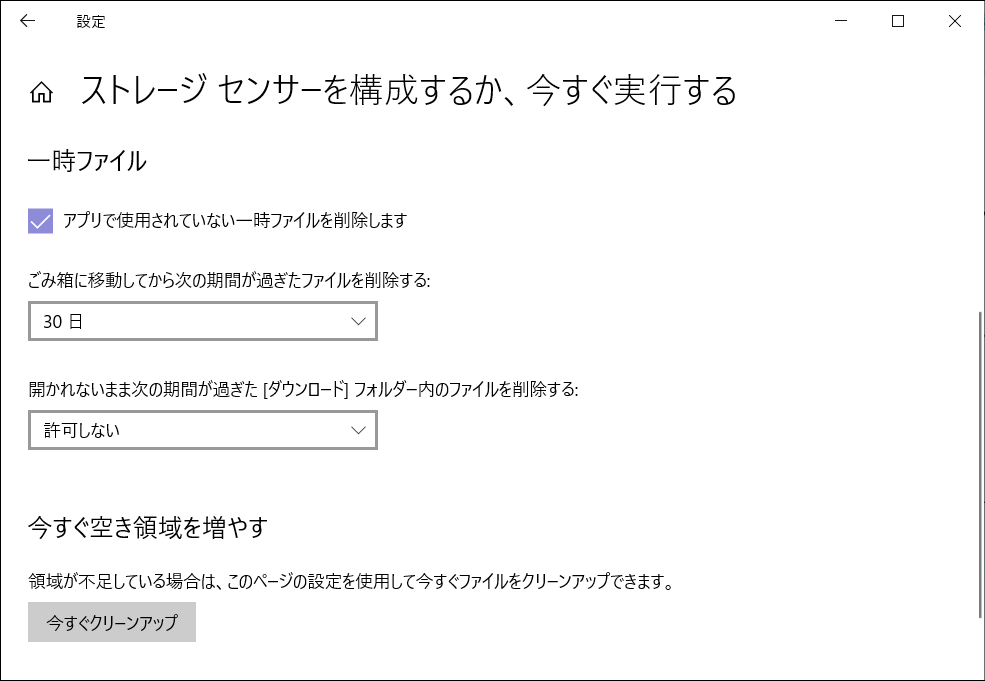
次に、「ごみ箱のファイルを削除する」ドロップダウンメニューをクリックし、お好みの設定を行います。
最後に、設定ウィンドウを閉じ、デバイスを再起動すると、これらの変更が保存されます。
